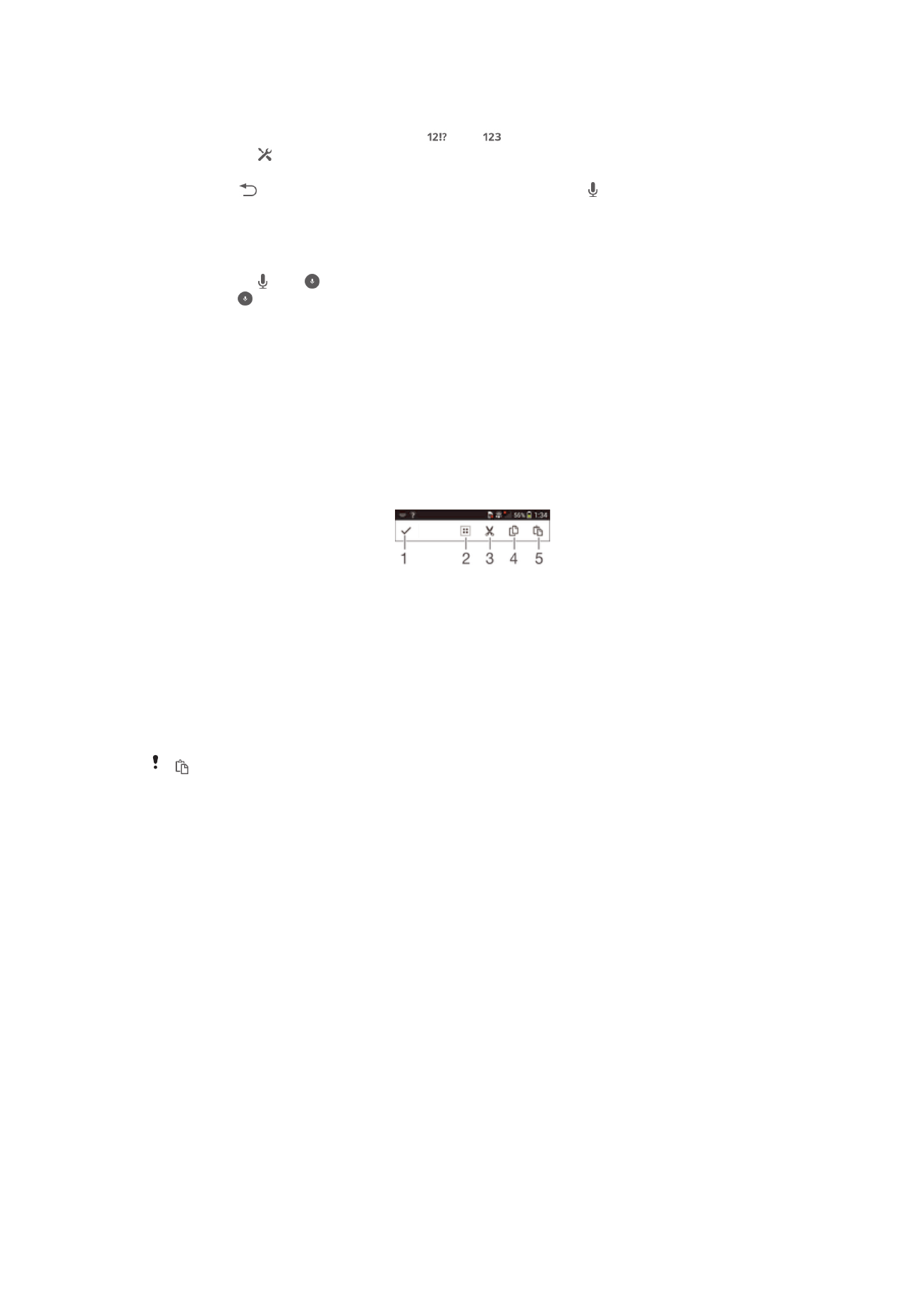
Anpassa Xperia-tangentbordet
När du skriver in text med det virtuella tangentbordet eller telefonknappsatsen kan du
öppna en tangentbordsinställningar och andra inställningar för textinmatning som
hjälper dig att ange alternativ för språk, ordförslag, automatiskt radavstånd och
28
Detta är en internetversion av denna utgåva. © Utskrift endast för privat bruk.
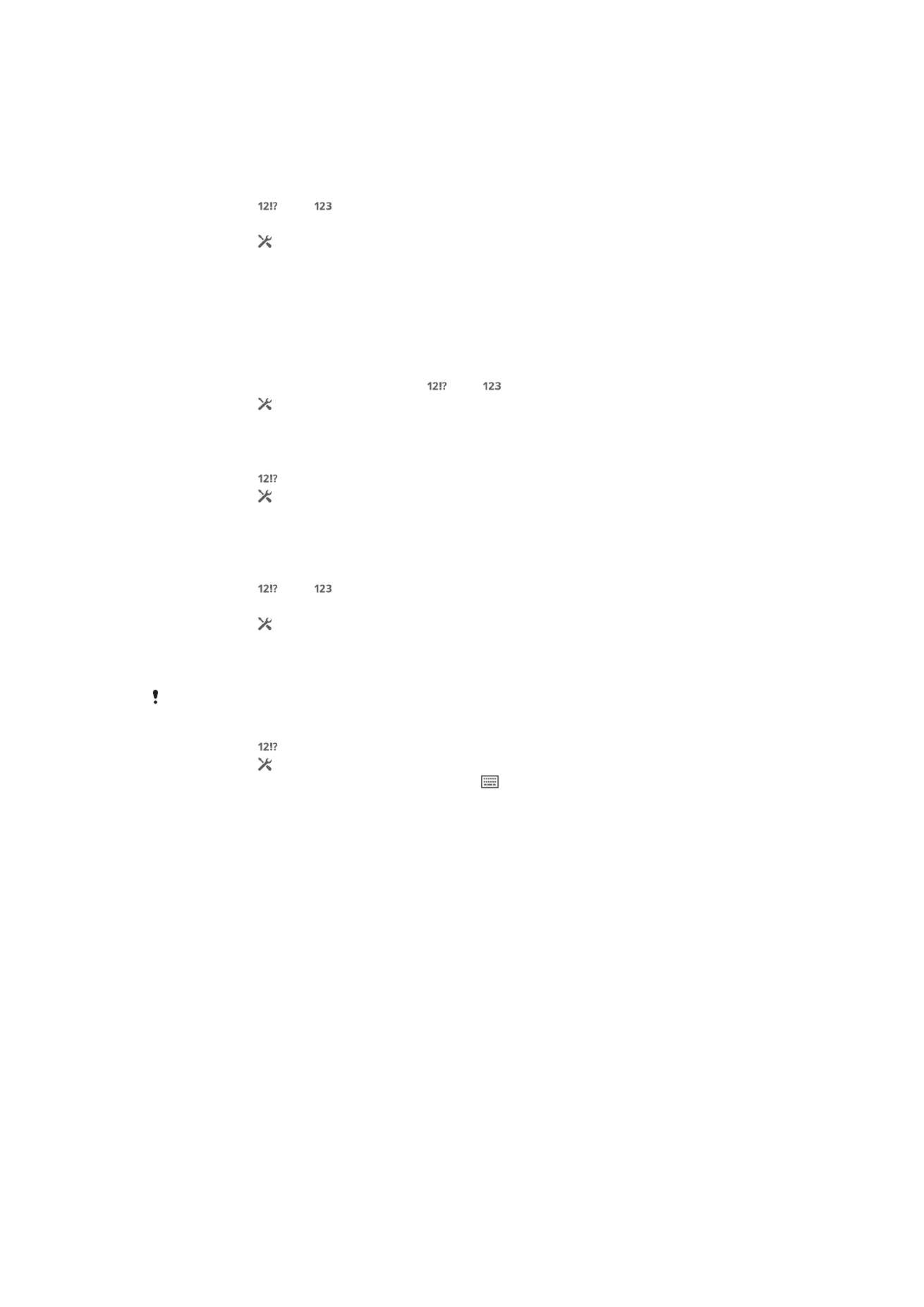
snabbpunkter. Du kan exempelvis bestämma hur ordalternativ ska presenteras och
hur ord ska korrigeras medan du skriver. Och du kan få meddelandedata skannade så
att ordförslagen passar din stil. Du kan också ställa in att textinmatningsprogrammet
ska komma ihåg nya ord som du skriver.
Öppna inställningarna för det virtuella tangentbordet och telefonknappsatsen
1
Tryck till på eller när du skriver in text med det virtuella tangentbordet
eller knappsatsen.
2
Tryck till på , sedan på Tangentbordsinställningar och ändra inställningarna
efter önskemål.
3
Om du vill lägga till ett skrivspråk trycker du till på Inmatningsspråk och
markerar relevanta kryssrutor.
4
Tryck till på OK för att bekräfta.
Ändra inställningarna för textinmatning
1
När du skriver in text med det virtuella tangentbordet eller med
telefonknappsatsen trycker du till på eller .
2
Tryck till på , och sedan på Tangentbordsinställningar > Inställningar för
textinmatning
och markera inställningarna ifråga.
Visa Smiley-knappen
1
Tryck till på när du skriver in text med det virtuella skrivbordet.
2
Tryck till på , sedan på Tangentbordsinställningar > Tangentbordsutseende
> Ytterligare knappar.
3
Markera kryssrutan Smiley-knapp.
Använda din stil
1
Tryck till på eller när du skriver in text med det virtuella tangentbordet
eller knappsatsen.
2
Tryck till på och sedan på Tangentbordsinställningar > Använd mitt
skrivsätt
och välj en källa.
Välja en layoutvariant för tangentbordet
Layoutvarianter är endast tillgängliga för det virtuella tangentbordet när du väljer två eller tre
skrivspråk och kanske inte är tillgängliga för alla skrivspråk.
1
Tryck till på när du skriver in text med det virtuella skrivbordet.
2
Tryck till på och sedan på Tangentbordsinställningar.
3
Tryck till på Inmatningsspråk och sedan på .
4
Välj en layoutvariant för tangentbordet.
5
Tryck till på OK för att bekräfta.